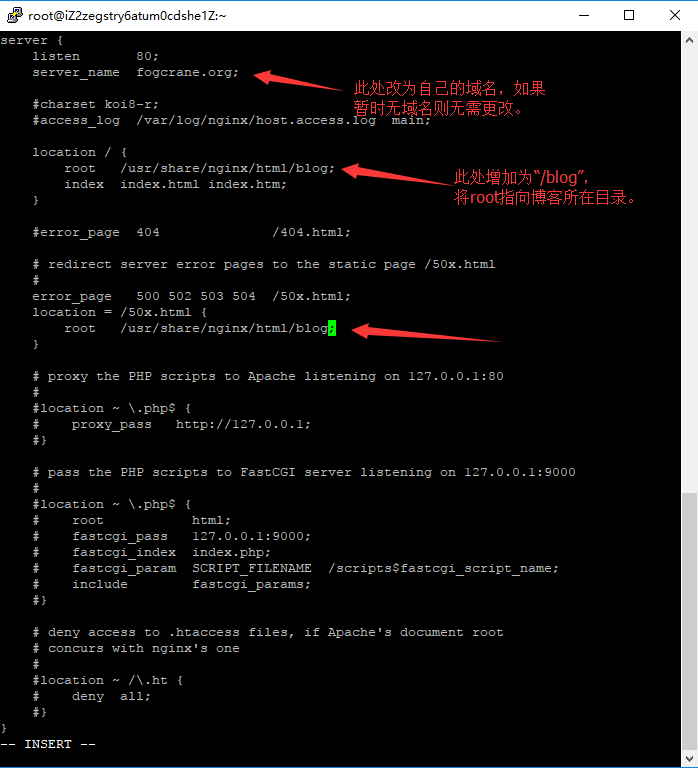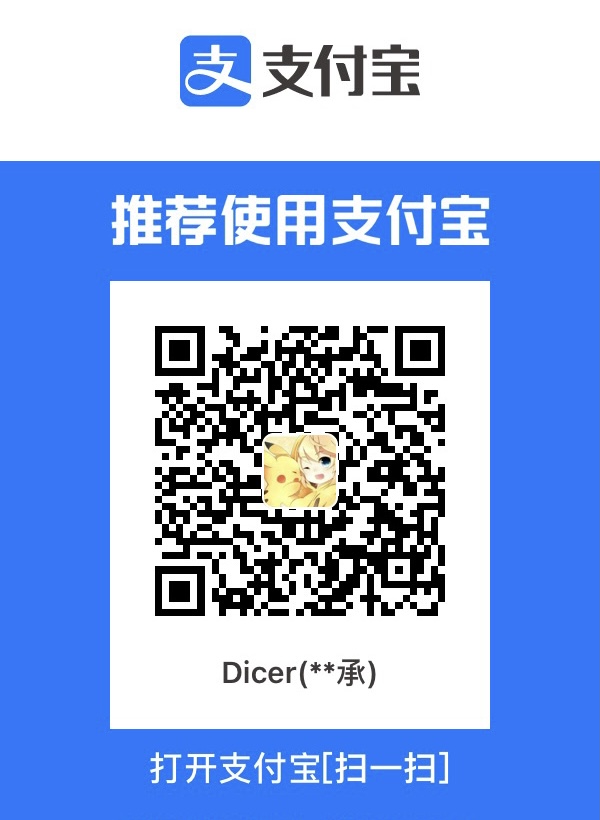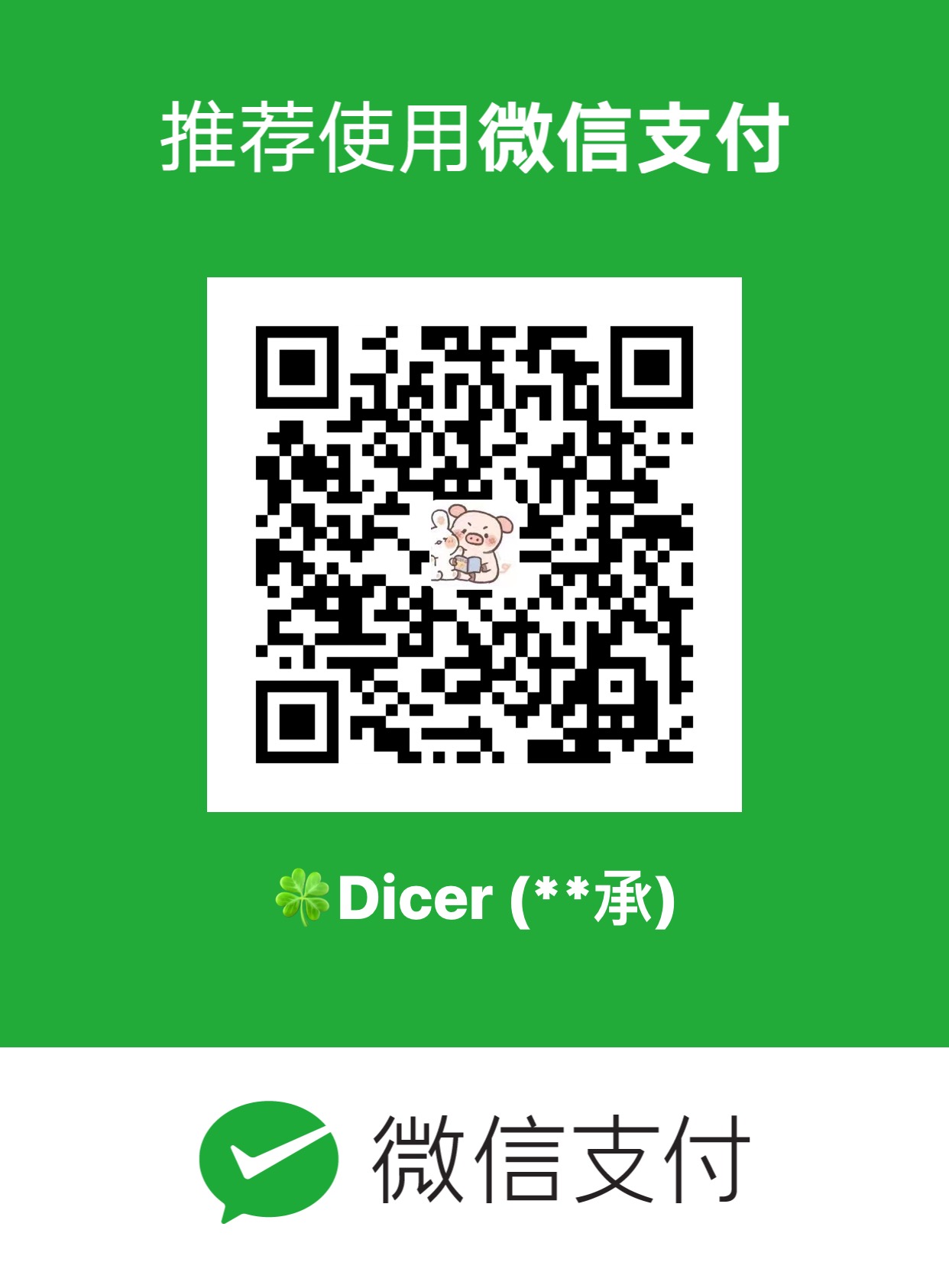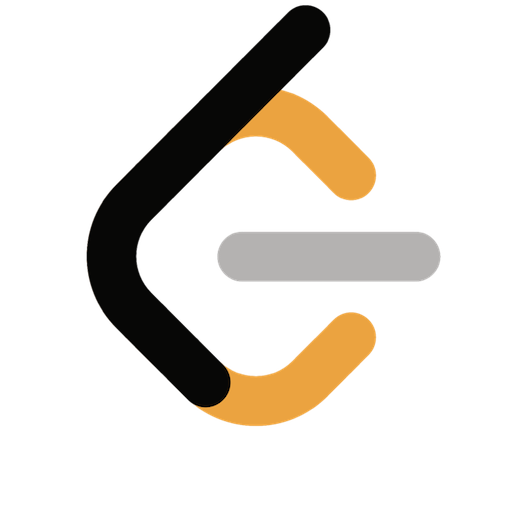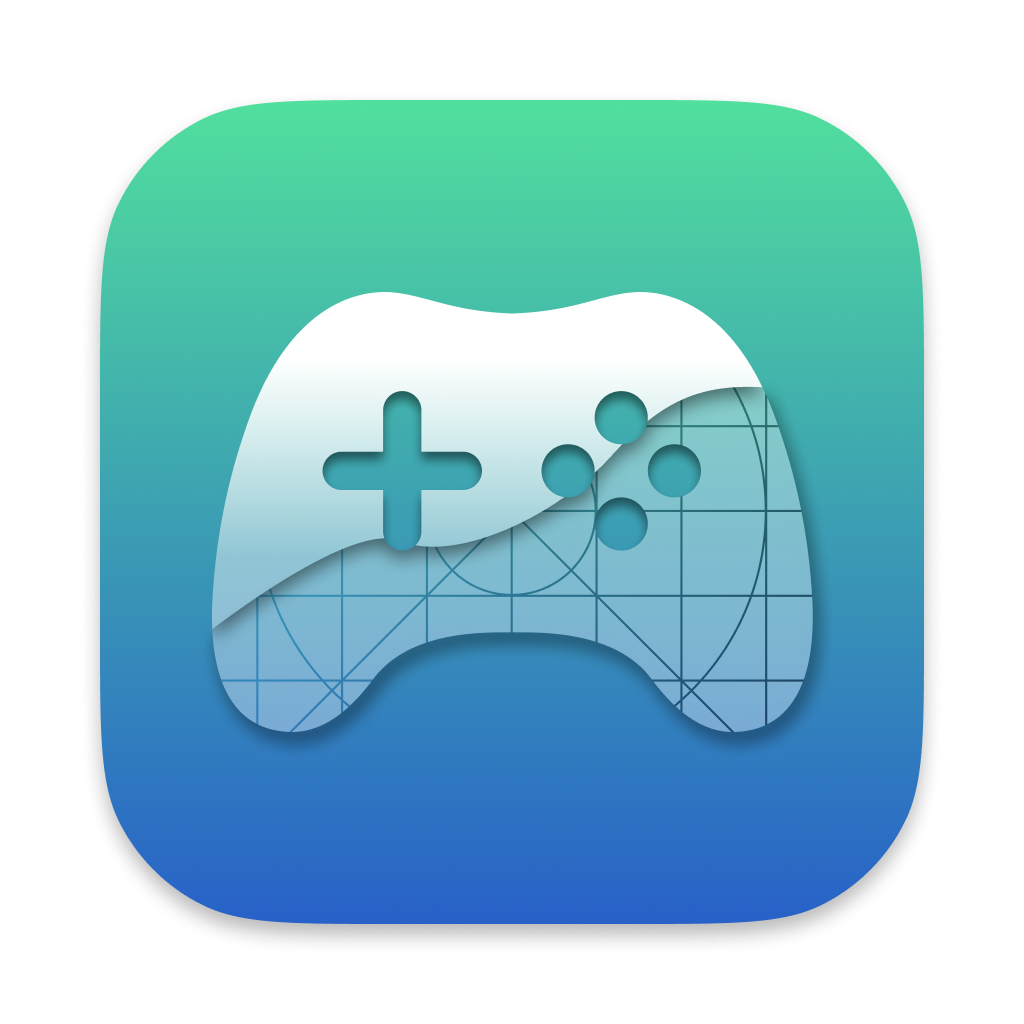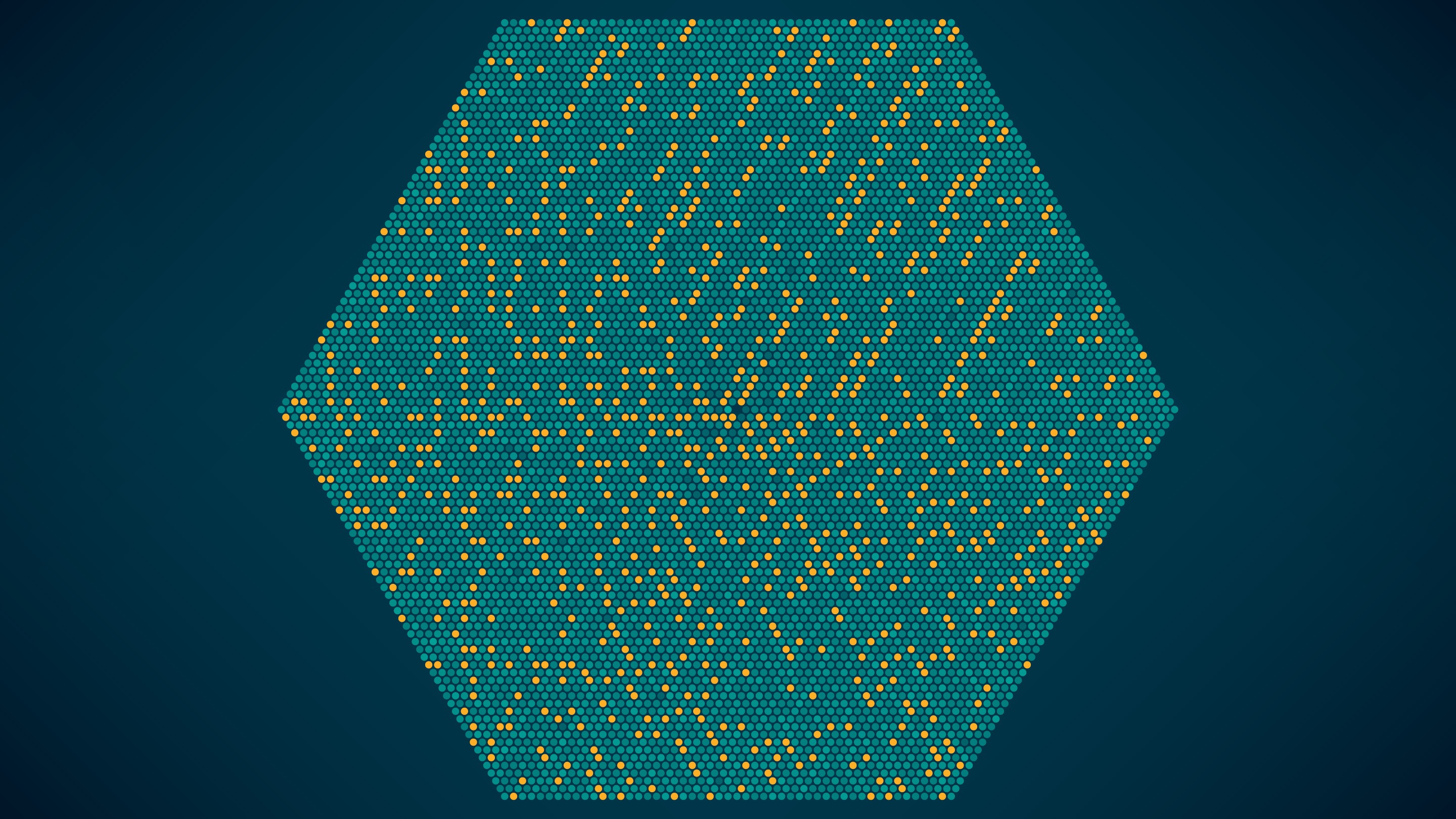hexo博客搭建总结
序言
之前使用jekyll在github上搭建了一个博客。
但是,原博客不支持归档和搜索功能,主题也不是特别喜欢,于是决定重新搭建自己的博客站点。
这次放弃了jekyll,使用hexo搭建。主要原因是hexo支持很多插件,且性能强悍。(相中了一个特别好看的主题)。
背景
本文代码均基于阿里云Centos7服务器,Manjaro Linux客户端,与hexo引擎。
选择主题
在搭建博客之前当然要选择一个自己喜欢的主题了。
可以在hexo的主题官方上挑选一个。戳我
注意挑选的时候不仅要看颜值,还要看一下自己需要的功能这个主题是否支持,当然如果你自己会添加插件,那就挑你最喜欢的就好了。
客户机配置
安装Git
下载Git.
修改用户名和邮箱。
1
2
3
4
5# 将此处的"yourname"替换成自己的用户名
git config --global user.name "yourname"
# 将此处的"youremail"替换成自己的邮箱
git config --global user.email "youremail"
创建SSH钥匙对
检查是否存在钥匙对。
$ cd ~/.ssh
若没有钥匙对,则创建钥匙对。
$ ssh-keygen -t rsa -C “youremail”
安装Nodejs
使用命令行下载Nodejs。
检查是否下载完成。
$ node -v
$ npm -v
安装Hexo框架
使用
npm下载hexo$ npm install -g hexo-cli
因为一下原因,
npm的下载速度十分感人,建议更换选择一个你想要存放文件的文件夹,初始化blog。
$ hexo init blog
初始化完毕之后,打开博客根目录的package.json文件,在dependencies的配置中,追加一项:
"hexo-deployer-git": "^0.3.1"运行
hexo$ hexo s
然后在浏览器输入:`localhost:4000`,如果出现hexo的界面就说明已经搭建成功了。
如果有包缺失,根据提示下载相应的包,再次尝试即可。
服务端配置
首先,进行服务端的系统更新。
$ yum update -y
更新完系统后,输入一下代码查看系统版本。
$ cat /etc/centos-release
安装Nginx
安装Nginx分为以下几步。第一,配置Nginx官方源。第二,安装Nginx。第三,配置Nginx配置文件。
1、配置Nginx官方源
输入以下代码,新建一个文件以配置Nginx源
1 | $ vi /etc/yum.repos.d/nginx.repo |
在打开的文件中输入以下代码,输入完毕之后,按 “esc” 键退出编辑模式, 输入 “:wq” 保存退出。
1 | [nginx] |
2、安装Nginx
输入以下代码进行安装。
1 | $ yum install nginx -y |
3、启动Nginx并设置开机自启
输入以下代码:
1 | $ systemctl start nginx |
进行到这里,你已经可以把服务器ip复制到浏览器就可以看到Nginx的欢迎界面了。
4、配置Nginx
接下来,需要修改一下nginx的相关配置,包括设置网站根目录以及配置域名。输入以下代码,打开Nginx的配置文件。(注:此处假定读者已完成了域名备案以及域名解析。)
1 | $ vi /etc/nginx/conf.d/default.conf |
依照下图进行修改,将“/usr/share/nginx/html”改为“/usr/share/nginx/html/blog”。
至此,Nginx的配置就基本完成了。
安装Nodejs
输入以下代码进行Nodejs的安装。
1 | $ yum install nodejs |
可输入node -v以及npm -v查看node的版本。
至此,Nodejs的安装就完成了。
安装Git以及进行相关配置
1、输入以下代码,进行Git的安装
1 | $ yum install git |
2、创建git用户以及设置密码
输入以下代码:
1 | # 创建用户,用户名为git |
3、把git用户添加到sudo用户组中
输入以下代码sudo vi /etc/sudoers,打开sudoers文件,输入:/root进行搜索,搜索到代码行root ALL=(ALL) ALL,然后在这一行下添加以下代码git ALL=(ALL) ALL。输入完毕之后,按wq!强制保存退出vi。
4、切换到git用户,添加SSH Key文件并且设置相应的读写与执行权限。
输入以下代码:
1 | # 切换用户 |
然后把之前在客户端设置的SSH Key,复制到authorized_keys文件中,保存后退出。
接下来设置文件权限,把authorized_keys文件设置成只有属主有读写权限,把ssh目录设置为只有属主有读、写、执行权限。代码如下:
1 | $ chmod 600 ~/.ssh/authorized_keys |
设置完后,返回客户端,打开Git Bash,输入以下代码,测试是否能连接上服务器:
1 | # ServerIP为你自己服务器的ip |
注意
SSH使用非对称加密,服务端不需要生成密钥对,而只需要一个authorized_keys文件,里面存放的是你客户端的公钥。客户端应该有密钥对id_rsa和id_rsa.pub文件,客户端的authorized_keys文件应该和id_rsa.pub文件内容一致。如果SSH免密码登录失败,请反复确认上述两点。
5、重新回到服务器,在网站根目录新建一个blog文件夹,用于客户端上传文件,并且把该文件授权给git用户。代码如下:
1 | # 使用sudo指令,需要输入git用户的密码 |
6、在服务器上初始化一个git裸库
切换到git用户,然后切换到git用户目录,接着初始化裸库,代码如下:
1 | $ su git |
接着新建一个post-receive文件
1 | $ vim ~/blog.git/hooks/post-receive |
然后在该文件中输入以下内容:
1 | #!/bin/sh |
保存退出之后,再输入以下代码,赋予该文件可执行权限。
1 | $ chmod +x ~/blog.git/hooks/post-receive |
7、返回客户端,设置博客根目录下的_config.yml文件。
1 | deploy: |
保存后,在博客根目录打开Git Bash,输入以下命令:
1 | $ hexo clean |
部署完毕之后,即可在浏览器输入你的服务器ip进行访问你的博客了。